Les utilisateurs d’appareils Apple manifestent une préférence pour FaceTime par rapport aux appels téléphoniques traditionnels, car ils considèrent que c’est une manière plus conviviale et intime de communiquer, tout en étant extrêmement simple d’utilisation. Il arrive également que certains utilisateurs d’Apple aient besoin d’archiver leurs conversations vidéo FaceTime, que ce soit pour des raisons professionnelles ou personnelles. Le guide qui suit vous expliquera de manière précise comment réaliser cela, quels que soient vos motifs pour enregistrer.

En tant qu’utilisateur de FaceTime, vous vous êtes probablement déjà demandé s’il était possible d’enregistrer vos appels. La bonne nouvelle, c’est que oui, c’est tout à fait possible ! Les personnes ayant un appareil sous iOS 11 ou une version ultérieure peuvent utiliser la fonctionnalité d’enregistrement d’écran intégrée au système d’exploitation. De plus, plusieurs applications tierces sont également disponibles pour vous aider dans cette démarche.
Cet article vous fournira toutes les informations nécessaires pour enregistrer vos appels FaceTime sur les appareils iOS et macOS.
Comment exploiter la fonctionnalité d’enregistrement d’écran d’iOS
La façon la plus simple d’enregistrer un appel FaceTime est d’utiliser l’outil d’enregistrement d’écran intégré à l’iPhone. Si cette option vous est déjà familière, n’hésitez pas à passer à la suite. Cependant, pour ceux qui ne l’ont pas encore activée, voici les étapes à suivre :
- Ouvrez les Réglages, puis accédez au Centre de contrôle.
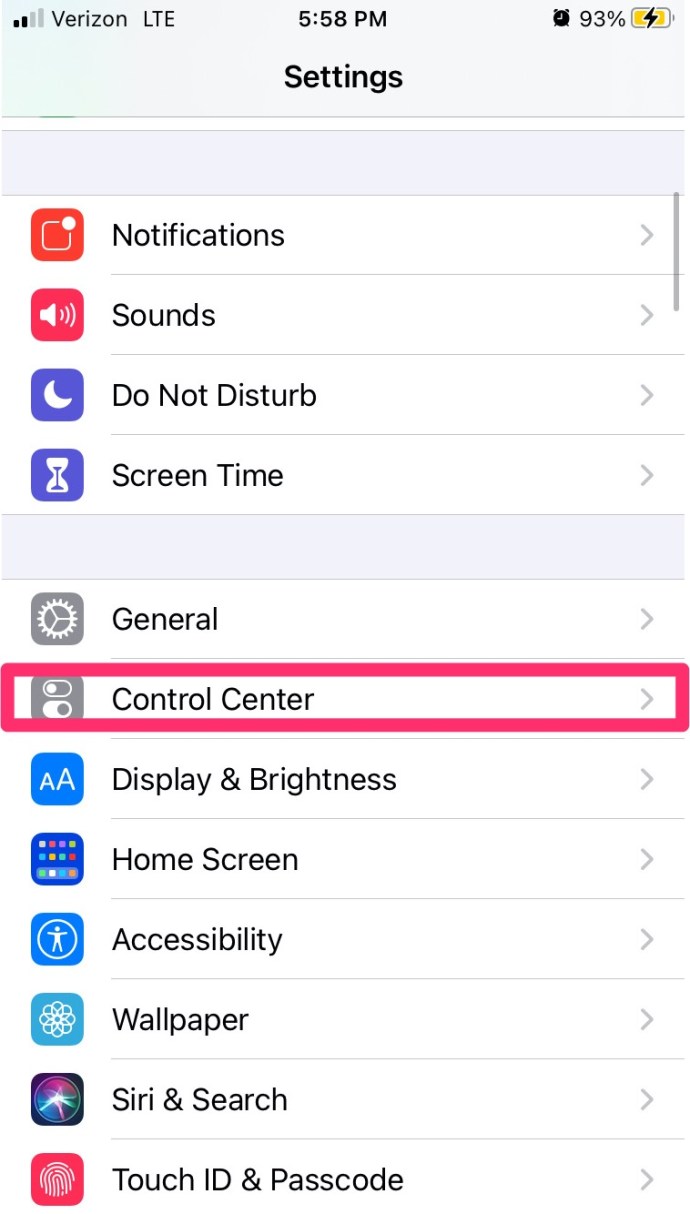
- Faites défiler jusqu’à l’option Enregistrement de l’écran et sélectionnez l’icône verte +.
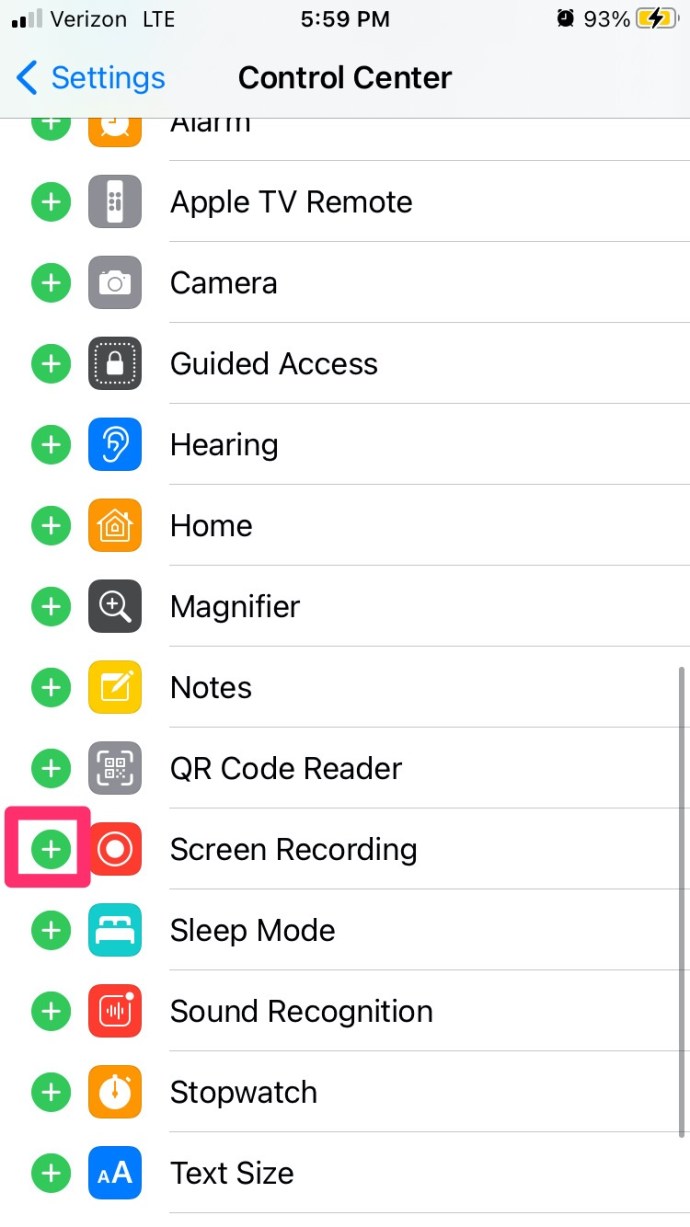
Maintenant que vous avez ajouté l’icône d’enregistrement d’écran au centre de contrôle, vous êtes prêt à enregistrer vos appels FaceTime.
Comment enregistrer un appel FaceTime sur iPhone
Il est possible d’enregistrer un appel FaceTime sur iPhone ou iPad sans le son en utilisant iOS.
Pour utiliser l’enregistreur d’écran intégré, voici les instructions :
- Balayez vers le haut depuis le bas de l’écran de votre téléphone afin d’accéder au centre de contrôle.
- Repérez l’icône d’enregistrement d’écran, reconnaissable à ses deux cercles blancs, et tapez dessus.
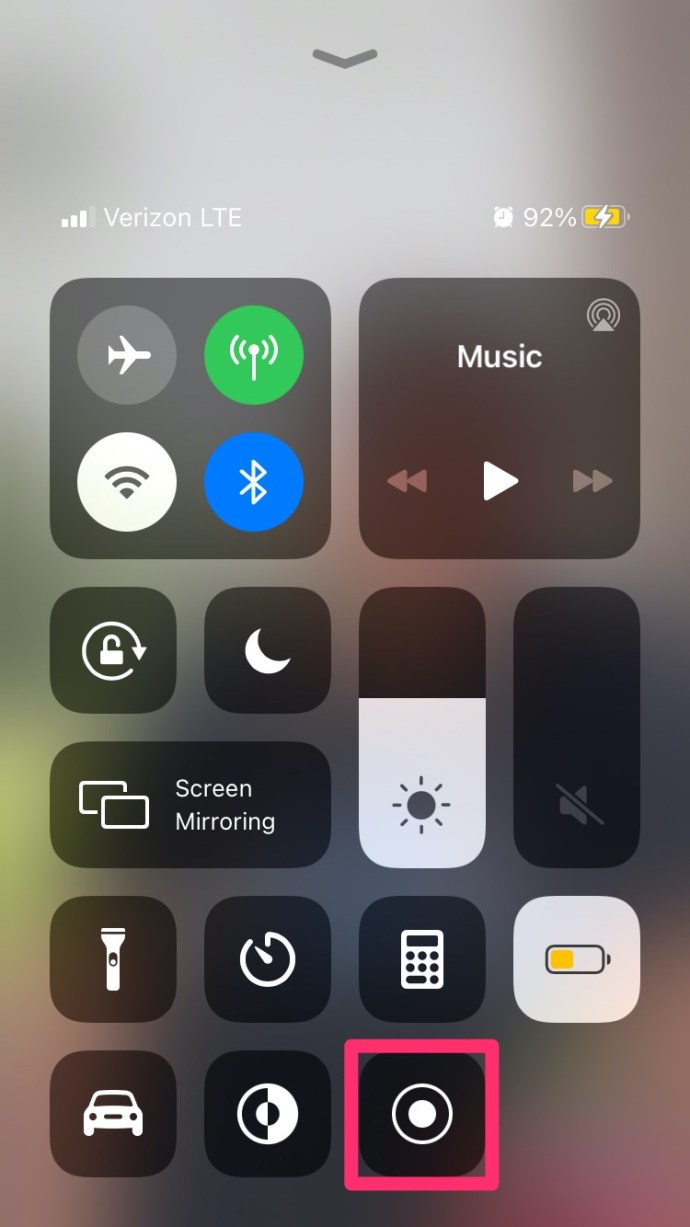
- Un décompte de trois secondes se lancera avant le début de l’enregistrement. Ensuite, glissez votre doigt vers le bas (ou le haut, selon votre modèle) afin de retourner à votre appel.
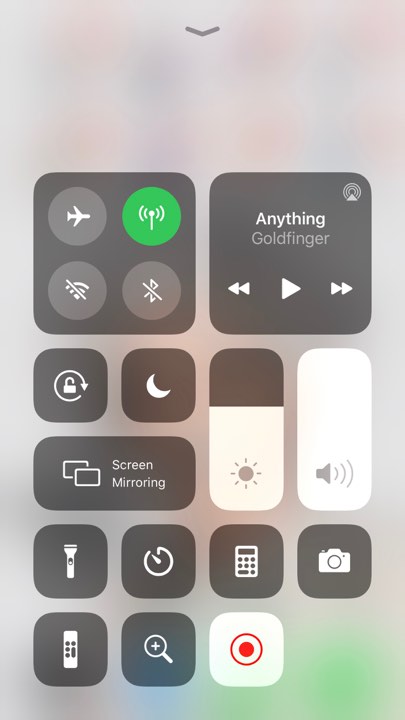
Après ce décompte, votre téléphone va enregistrer tout ce qui s’affiche à l’écran, mais l’audio ne sera pas capturé.
Comment intégrer l’audio à l’enregistrement sous iOS
Contrairement à ce que l’on pourrait croire, il est tout à fait possible d’enregistrer l’audio de vos appels FaceTime. La procédure est simple. Nous vous présenterons également quelques applications tierces capables de réaliser la même tâche.
Pendant votre appel, retournez au centre de contrôle et effectuez une pression longue sur l’icône d’enregistrement d’écran. Une icône de microphone apparaît alors. Tapez dessus pour que l’indication « Microphone activé » s’affiche.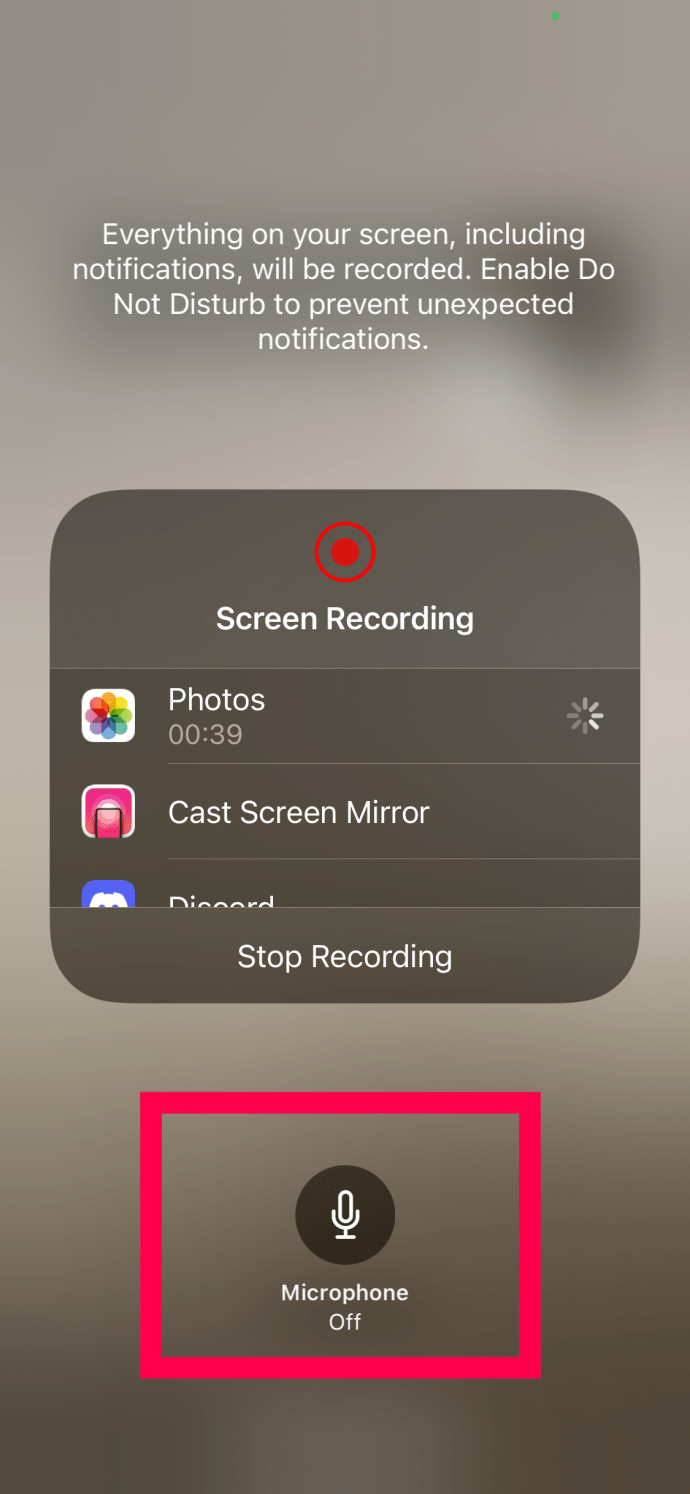
Désormais, votre appel FaceTime sera enregistré avec l’audio. Pour mettre fin à l’enregistrement, retournez au Centre de contrôle et appuyez de nouveau sur l’icône d’enregistrement d’écran. L’enregistrement se terminera alors. Le fichier final sera disponible dans l’application Photos de votre iPhone.
Si la méthode précédente ne vous convient pas, des applications comme Record it!, DU Recorder, Web Recorder, entre autres, feront aussi l’affaire.
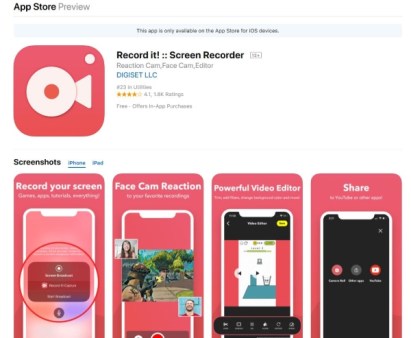
Toutes ces applications sont téléchargeables gratuitement et sont réputées fiables. Lors de l’installation, suivez les instructions pour activer l’enregistreur d’écran et définir l’emplacement où vous souhaitez stocker les fichiers.
Enregistrer un appel FaceTime sur Mac
Bien que la plupart des utilisateurs privilégient l’iPhone pour FaceTime, vous pouvez également l’utiliser sur votre ordinateur Mac. La manière la plus simple d’enregistrer vos conversations FaceTime sur Mac est d’utiliser QuickTime, qui est préinstallé et parfaitement adapté à cette tâche.
- Ouvrez QuickTime depuis le Launchpad ou le dossier Applications.
- Sélectionnez Fichier puis Nouvel enregistrement de l’écran.
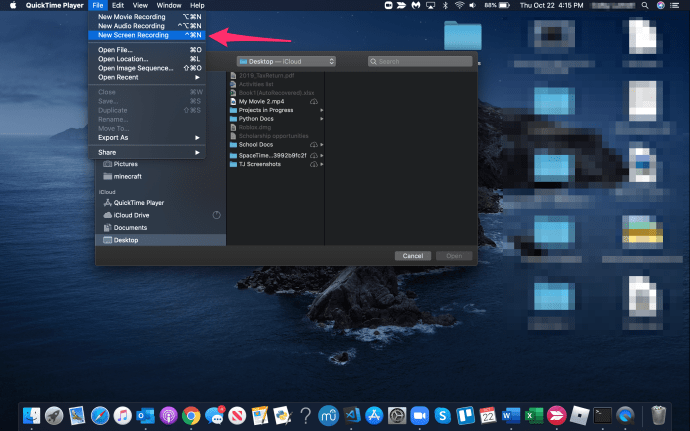
- Cliquez sur la petite flèche vers le bas qui apparaît à côté du bouton d’enregistrement dans QuickTime, celle-ci étant accompagnée du mot « options ».
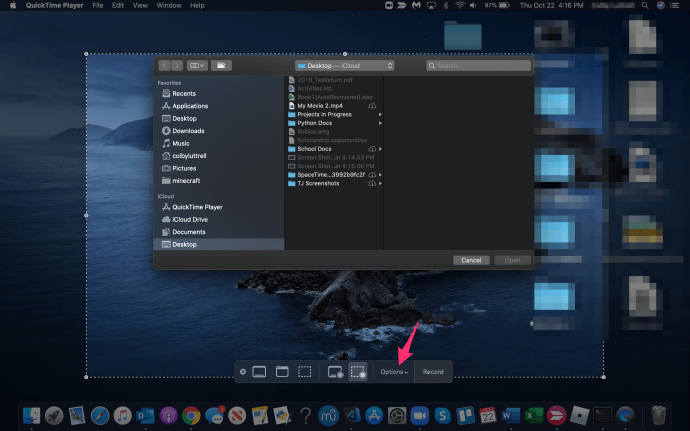
- Choisissez Microphone MacBook.
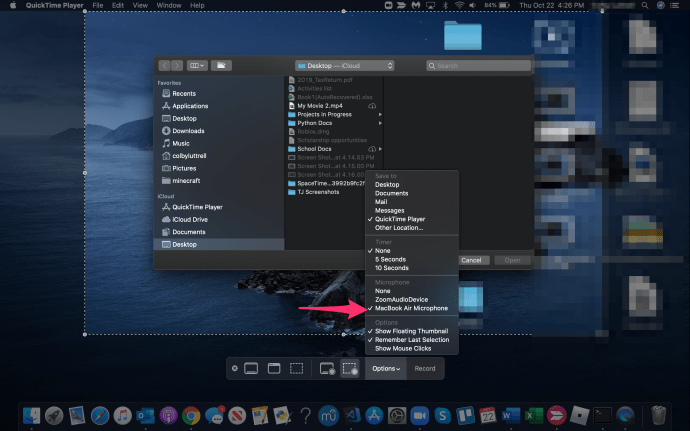
- Allez dans Fichier et sélectionnez Quicktime Player.
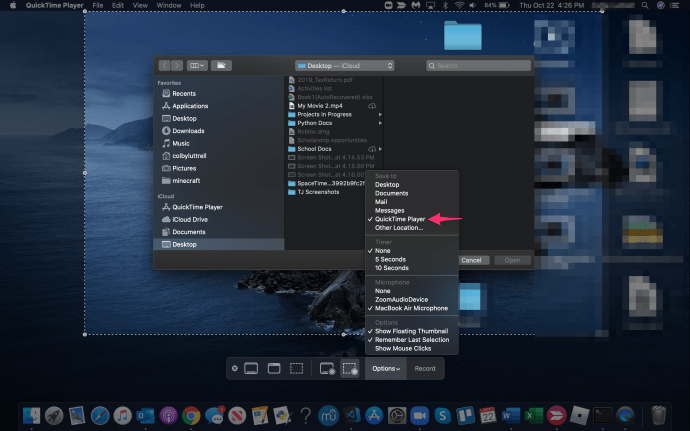
- Ouvrez FaceTime pour démarrer votre appel.
- Revenez à QuickTime et sélectionnez si vous souhaitez enregistrer tout l’écran ou seulement une partie.
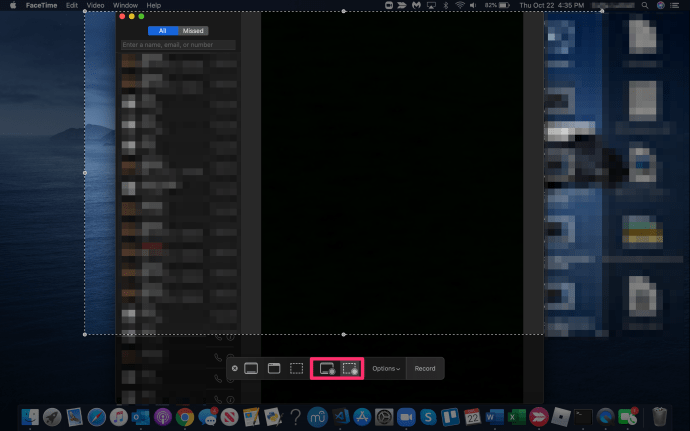
- Appuyez sur le bouton Enregistrer quand vous êtes prêt.
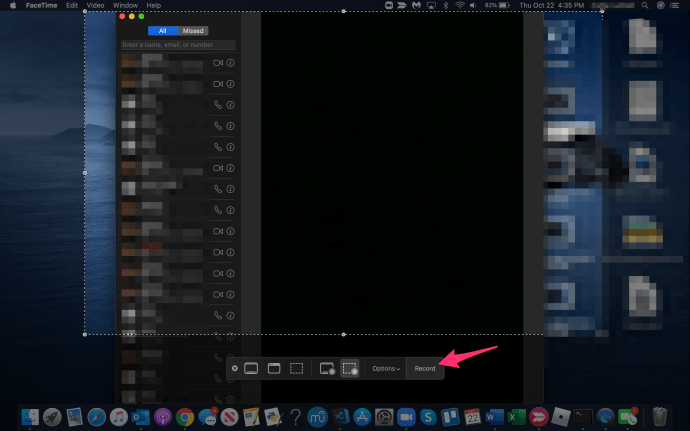
- Cliquez sur l’icône Arrêter l’enregistrement une fois l’opération terminée.
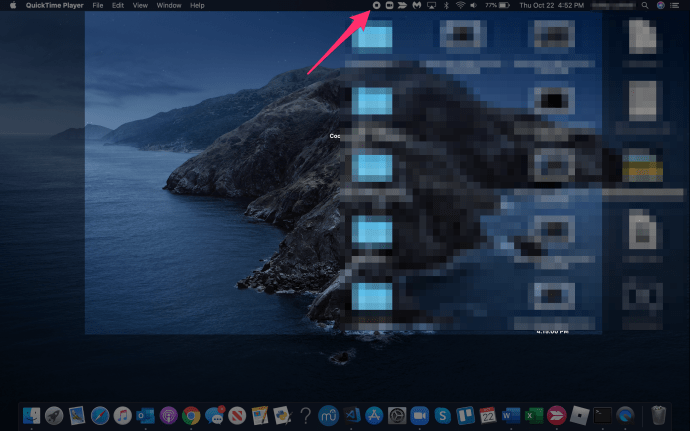
QuickTime est l’outil d’enregistrement d’écran natif de Mac et disparaît une fois que l’enregistrement a commencé. Vous pouvez choisir d’inclure les clics de la souris et les commandes si vous créez des tutoriels vidéo, ou de mettre en évidence votre fenêtre FaceTime. QuickTime capture l’audio et la vidéo une fois que le microphone est configuré, offrant ainsi plus de fonctionnalités que l’iPhone et l’iPad. Bien que QuickTime soit un outil d’enregistrement d’écran tout à fait correct, il existe des applications qui font encore mieux.
Des applications comme Screenflow, Snagit et Camtasia sont d’excellents choix. Elles sont payantes, mais elles offrent beaucoup plus de fonctionnalités que QuickTime, donc si vous enregistrez régulièrement des appels et que vous souhaitez bénéficier d’outils d’édition supplémentaires, elles peuvent valoir l’investissement.
Questions fréquemment posées
Voici quelques réponses supplémentaires à vos questions sur FaceTime et l’enregistrement d’écran d’Apple.
Apple prévient-il l’autre personne si j’enregistre un appel FaceTime ?
Non. Le système d’exploitation notifie l’autre personne en cas de capture d’écran, mais il ne le fera pas si vous enregistrez l’appel.
Que faire si j’ai oublié d’activer l’enregistrement de l’audio lors d’un appel FaceTime ?
Malheureusement, il n’y a pas de solution pour récupérer l’audio si vous n’avez pas suivi les étapes ci-dessus pour activer la fonction au préalable. Le fichier vidéo sera enregistré dans l’application Photos de votre téléphone, mais il sera sans son.
Enregistrement des appels FaceTime : points à retenir
Comme indiqué plus haut, il est essentiel d’informer votre interlocuteur si vous avez l’intention d’enregistrer la conversation. Il est également important d’être conscient que vous pouvez aussi être enregistré à tout moment. De nombreux pays, et même certaines municipalités, ont des lois spécifiques concernant l’enregistrement sans consentement, il est donc important de les connaître et de s’y conformer lorsque vous choisissez d’enregistrer un appel FaceTime. Tant que vous agissez dans le respect de la loi, il ne devrait pas y avoir de problème.
Voilà, vous savez maintenant comment enregistrer un appel FaceTime. Connaissez-vous d’autres applications ou méthodes pour enregistrer les appels audio et vidéo FaceTime ? Si c’est le cas, n’hésitez pas à les partager dans les commentaires ci-dessous !